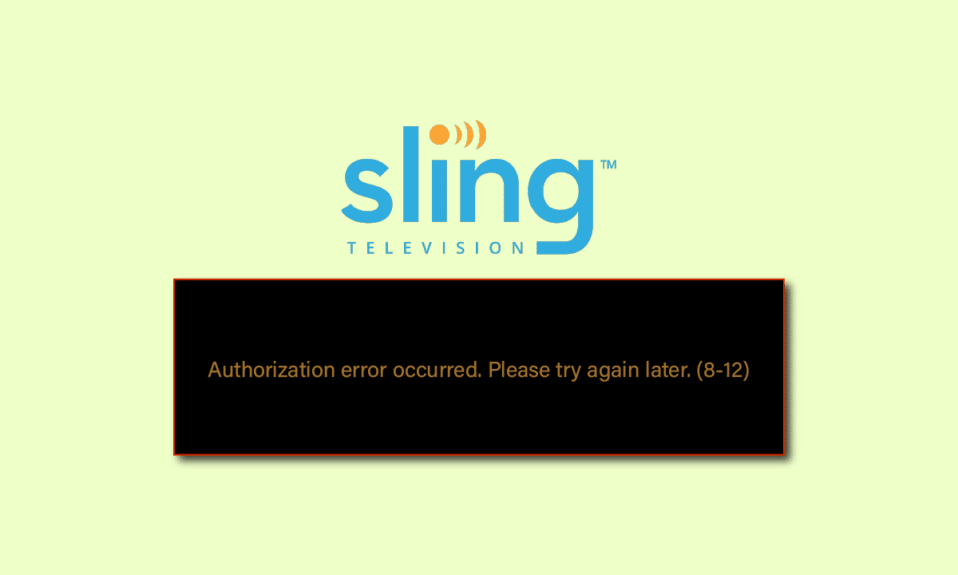
Ein erschwinglicher und praktischer Streaming-Dienst, der seinen Nutzern viele Angebote bietet, ist die Sling TV-Plattform. Möglicherweise haben Sie beim Streamen auf der Plattform Fehlermeldungen gesehen und sind möglicherweise verwirrt, die Fehlermeldungen zu beheben. Eine der häufigsten Fehlermeldungen ist der Sling TV-Fehler 8-12. Kurz gesagt, dieser Fehler kann durch einen Authentifizierungsfehler Ihres Kontos verursacht werden. Es kann andere Gründe geben und Sie suchen nach Antworten auf die Frage, warum Sling mir eine Fehlermeldung ausgibt. Eine weitere häufig auftretende Fehlermeldung ist die Fehlermeldung 8 4612. Was verursacht nun den Fehler 8 4612 in Sling TV und wie können wir die Fehlermeldungen auf den Geräten beheben? Der Artikel hat die Antwort auf alle in dieser Beschreibung gestellten Fragen.
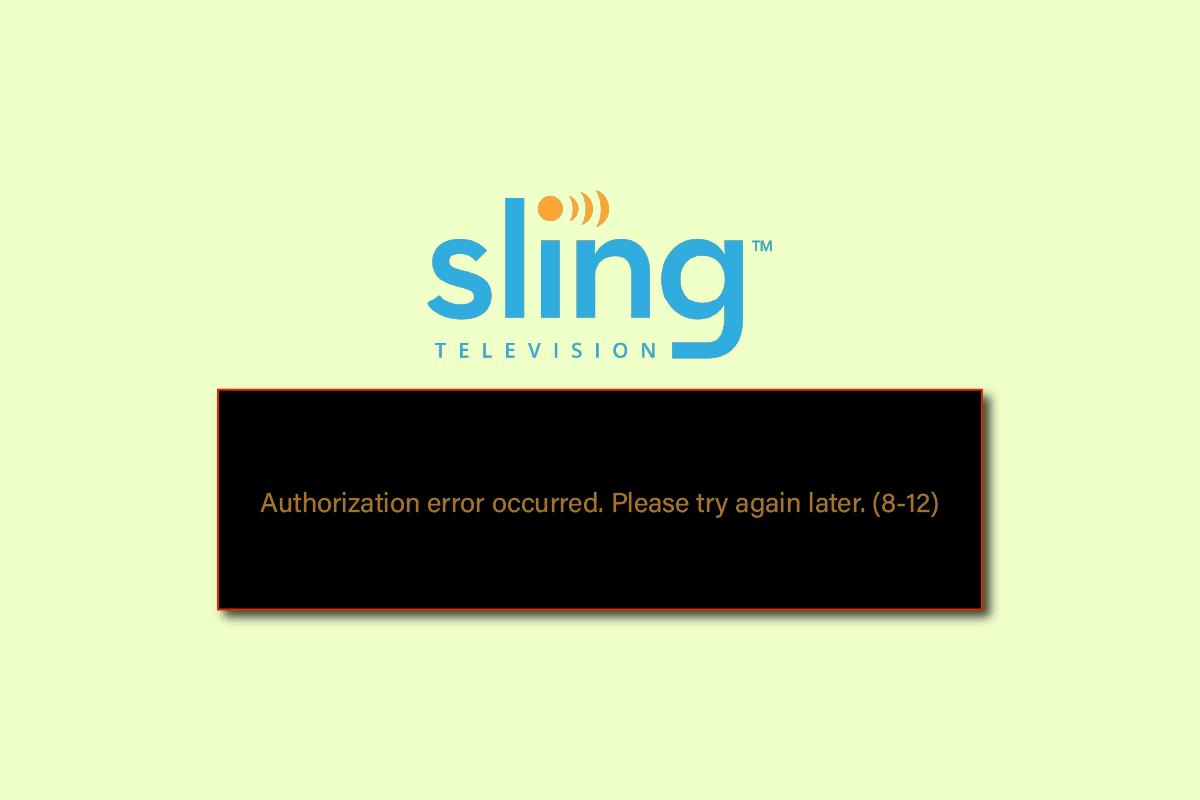
Inhaltsverzeichnis
So beheben Sie die Sling TV-Fehlermeldung 8-12
Die möglichen Ursachen für die Fehlermeldungen wie Autorisierungsfehler aufgetreten. Bitte versuchen Sie es später erneut (8-12) und Fehler 8 4612 sind in diesem Abschnitt aufgeführt.
-
Probleme mit der Internetverbindung – Die Internetverbindung, mit der das Gerät verbunden ist, kann einige Störungen oder Fehler aufweisen. Wenn das Wi-Fi-Netzwerk, mit dem das Gerät verbunden ist, instabil ist, wird dieser Fehler möglicherweise angezeigt.
-
Zwischengespeicherte Daten – Die zwischengespeicherten Datendateien in der App und im Browser können diesen Fehler auf dem Gerät verursachen.
-
Bezahlte Inhalte – Die Inhalte, die Sie anzuzeigen versuchen, unterstützen möglicherweise keine kostenlose Vorschau mehr und die Inhalte werden möglicherweise zu kostenpflichtigen Inhalten.
-
Inhalt ist nicht verfügbar – Manchmal kann der Sling TV-Fehler 8-12 auftreten, wenn er nicht verfügbar ist; Sling TV hat möglicherweise den Inhalt entfernt, den Sie auf der Plattform streamen möchten.
-
Ein Problem mit dem Konto – Wenn das Konto mit mehreren Geräten verknüpft ist, kann der Fehler auf dem Gerät auftreten, das Sie streamen möchten.
-
Ein Fehler im Gerät – Das Gerät, auf dem Sie versuchen zu streamen, kann einige Fehler oder Störungen aufweisen und zu dieser Fehlermeldung führen.
-
Beschädigte App – Die Fehlermeldung kann auftreten, wenn die App beschädigt ist oder der Inhalt der App fehlt. Dies tritt normalerweise in der UWP- oder universellen Windows-Plattform-App auf einem Windows 10-PC auf.
-
Falscher Installationsprozess – Wenn der Installationsprozess falsch ist oder wenn es irgendwelche Störungen im Installationsprozess gibt, kann dieser Fehler auftreten.
-
Fehlende Widevine-Infrastruktur – Dieser Fehler kann auftreten, wenn eine der Hauptvoraussetzungen für das Online-Streaming von Sling TV, nämlich die Widevine-Infrastruktur, im Webbrowser fehlt.
-
Serverausfall – Einer der Gründe für den Fehler ist der Serverausfall auf der offiziellen Sling TV-Website.
In diesem Abschnitt werden Sie einige gängige Methoden zur Fehlerbehebung kennenlernen, mit denen Sie die Sling TV-Fehler 8-12- und Fehler 8 4612-Meldungen beheben können. Befolgen Sie sie in der gleichen Reihenfolge, um perfekte Ergebnisse zu erzielen.
Hinweis: Da Android-Telefone nicht die gleichen Einstellungen haben und diese Einstellungen für jede Marke unterschiedlich sind, können sich die unten aufgeführten Schritte von Ihrem Gerät geringfügig unterscheiden. Die für Android-Telefone beschriebenen Schritte unter Berücksichtigung von Samsung Galaxy A21s.
Methode 1: Grundlegende Methoden zur Fehlerbehebung
Der erste und einfachste Ansatz zur Behebung dieses Fehlers besteht darin, die unten angegebenen grundlegenden Methoden zur Fehlerbehebung anzuwenden.
1A. Überprüfen Sie die Verfügbarkeit von Inhalten
Prüfen Sie als erste Maßnahme, ob die kostenlose Vorschau der Inhalte abgelaufen ist und auf kostenpflichtige Inhalte umgestellt wurde. Überprüfen Sie dazu den Status des Inhalts auf der offiziellen Sling TV-Supportseite mit Ihrem Standard-Webbrowser.
1B. Kanäle neu laden
Wenn Sie die Frage haben, warum Sling mir eine Fehlermeldung ausgibt, können Sie die nächste grundlegende Methode ausprobieren, indem Sie den Kanal, den Sie streamen, auf der App oder Website neu laden.
- Drücken Sie einfach die Tasten Strg+R auf Ihrem Windows-PC oder klicken Sie auf das Symbol zum Neuladen in der oberen rechten Ecke der Seite.
- Um die Sling TV-App neu zu laden, drücken Sie die Zurück-Taste und öffnen Sie dann den Kanal erneut in der Sling TV-App.
1C. Versuchen Sie, einen anderen Kanal zu streamen
Überprüfen Sie als Antwort auf die Frage, was den Fehler 8 4612 in Sling TV verursacht, ob Sie einen anderen Kanal wie EZBN in der Sling TV-App streamen können. Wenn andere Kanäle funktionieren, liegt möglicherweise eine vorübergehende Störung auf dem bestimmten Kanal vor, den Sie zu streamen versuchen.
1D. Versuchen Sie es mit einer anderen App
Überprüfen Sie, ob Sie Inhalte auf anderen ähnlichen Apps wie Disney Plus auf Ihrem Gerät streamen können. Wenn die andere Plattform für Medieninhalte abspielbar ist, liegt das Problem möglicherweise bei der Sling TV-App.
1E. Überprüfen Sie die Internetverbindung
Eine der häufigsten Ursachen für den Sling TV-Fehler 8-12 ist eine schlechte Internetverbindung. Sie können die Stärke der Internetverbindung auf Ihrem Windows-PC überprüfen. Besuche den Geschwindigkeitstest Website und führen Sie Ihren Internet-Geschwindigkeitstest durch.

Wenn die Verbindungsgeschwindigkeit weniger als 25 Mbit/s beträgt, ziehen Sie die folgenden Alternativen in Betracht:
- Verwenden eines anderen Wi-Fi-Netzwerks oder
- Ändern des Plans der Internetverbindung.
1F. Starten Sie Ihren WLAN-Router neu
Um das Problem mit der Internetverbindung zu lösen, können Sie versuchen, Ihren WLAN-Router neu zu starten oder aus- und wieder einzuschalten.
1. Drücken Sie die Power-Taste auf der Rückseite Ihres Routers/Modems, um es auszuschalten.

2. Trennen Sie nun das Netzkabel des Routers/Modems und warten Sie, bis die Kondensatoren vollständig entladen sind.
3. Schließen Sie dann das Netzkabel wieder an und schalten Sie es nach einer Minute ein.
1G. Überprüfen Sie den Status des Sling TV-Servers
Manchmal kann es aufgrund eines einfachen Stromausfalls oder aufgrund eines Serverausfalls zu Problemen mit dem Netzwerkstatus kommen. In solchen Fällen können Sie die besuchen Sling TV-Statusseite in Ihrem Standard-Webbrowser.

1H. Starten Sie die Sling TV-App neu
Um den Sling TV-Fehler 8-12 zu beheben, können Sie versuchen, die App auf Ihrem Streaming-Gerät neu zu starten.
Option I: Auf einem Windows-PC
Führen Sie die folgenden Schritte aus, um die Sling TV-App auf Ihrem Windows-PC neu zu starten.
1. Schließen Sie den Sling TV-App-Prozess im Task-Manager. Befolgen Sie unsere Anleitung zum Beenden der Aufgabe in Windows 10.

2. Verwenden Sie die Windows-Suchleiste, um die Sling TV-App zu suchen und zu starten.

Option II: Auf einem Android-Telefon
Sie können diese einfachen Schritte in der Methode zum erneuten Starten der Sling TV-App auf Ihrem Android-Telefon befolgen, um den Fehler zu beheben.
1. Tippen Sie auf das Symbol der letzten Apps in der unteren linken Ecke Ihres Telefons.

2. Wischen Sie die Sling TV-App nach oben, um die App zu schließen.
3. Öffnen Sie die Sling TV-App über das Startmenü.
Option III: Roku-Gerät
Um die Sling TV-App auf Ihrem Roku-Gerät neu zu starten, befolgen Sie die hier angegebenen Schritte.
1. Drücken Sie die Home-Taste auf Ihrer Fernbedienung, um die App zu schließen.

2. Starten Sie die Sling TV-App mit Ihrer Fernbedienung über das Startmenü neu.
Option IV: LG-Fernseher
Eine der Antworten auf die Frage, was den Fehler 8 4612 in der Sling TV-App verursacht, ist der Fehler in der App. Die Methode zum erneuten Starten der Sling TV-App auf Ihrem LG-Fernseher wird unten erläutert.
1. Drücken Sie die Home-Taste auf Ihrer Fernbedienung und bewegen Sie den Cursor über die Sling TV-App.
2. Schließen Sie dann die App.
3. Drücken Sie die Home-Taste auf Ihrer Fernbedienung und wählen Sie die Sling TV-App aus.
Option V: Auf Apple TV
Sie können die unten angegebenen Schritte ausführen, um die Sling TV-App auf Ihrem Apple TV neu zu starten und den Sling TV-Fehler 8-12 zu beheben.
1. Drücken Sie zweimal die Home-Taste auf Ihrer Fernbedienung.
 Foto von James Yarema auf Unsplash
Foto von James Yarema auf Unsplash
2. Wischen Sie die Sling TV-App nach oben, um sie zu beenden.
3. Starten Sie die Sling TV-App über das Menü neu.
1I. Gerät neustarten
Die Fehlermeldung kann aufgrund von Störungen auf den Streaming-Geräten auftreten. Sie können erwägen, die Geräte neu zu starten, um das Problem zu beheben.
Option I: Auf einem Windows-PC
Führen Sie die folgenden Schritte aus, um Ihren Windows-PC neu zu starten.
1. Drücken Sie die Windows-Taste und klicken Sie auf das Power-Symbol in der linken unteren Ecke des START-Menüs.
2. Klicken Sie auf die Option Neustart in der Liste, um Ihren PC neu zu starten.

Option II: Auf einem Android-Telefon
Führen Sie die folgenden Schritte aus, um Ihr Android-Telefon neu zu starten, um den Fehler zu beheben.
1. Drücken Sie die Ein-/Aus-Taste an der Seite Ihres Android-Telefons und tippen Sie auf die Option Neustart.

2. Tippen Sie im nächsten Bildschirm auf die Option Neustart.

1J. Power Cycle-Gerät
Um die beschädigten Cache-Daten zu löschen, die sich auf das Gerät auswirken, und um die Wiedergabeoption der Sling TV-App zu erleichtern, können Sie versuchen, das Streaming-Gerät aus- und wieder einzuschalten.
Option I: Auf dem Roku-Gerät
Die Methode zum Ein- und Ausschalten Ihres Roku-Geräts zum Beheben des Sling TV-Fehlers 8-12 wird hier erklärt.
1. Trennen Sie das Roku-Gerät von der Steckdose und warten Sie 10 Sekunden.
2. Schließen Sie das Roku-Gerät wieder an die Steckdose an.
 Bild von Markus Spiske von Pixabay
Bild von Markus Spiske von Pixabay
3. Nachdem das Signal auf dem Bildschirm erscheint, drücken Sie eine beliebige Taste auf der Roku-Fernbedienung.
Option II: Auf dem Fire TV Stick
Führen Sie die folgenden Schritte aus, um Ihren Fire TV-Stick aus- und wieder einzuschalten.
1. Schließen Sie alle im Hintergrund laufenden Apps und trennen Sie den TV Stick von der Steckdose.
2. Schließen Sie den Fire TV Stick nach 60 Sekunden wieder an den Anschluss an und schalten Sie den Fernseher ein.

Option III: Smart-TV
Wenn Sie einen Smart TV verwenden, um die Sling TV-App zu streamen, und versuchen, die Antwort auf die Frage zu finden, warum Sling mir eine Fehlermeldung ausgibt, können Sie die angegebenen Schritte ausführen, um den Smart TV aus- und wieder einzuschalten, um den Fehler zu beheben.
1. Drücken Sie den Netzschalter am Fernseher, um ihn auszuschalten, und ziehen Sie das Kabel aus der Steckdose.
 Bild von Garaz von Pixabay
Bild von Garaz von Pixabay
2. Stecken Sie das Kabel nach 60 Sekunden wieder in die Steckdose und drücken Sie die Ein/Aus-Taste am Fernseher, um ihn einzuschalten.
1K: Melden Sie sich erneut in der Sling TV App an
Als Option zum Beheben dieses Fehlers können Sie versuchen, sich in der Sling TV-App auf Ihrem Streaming-Gerät erneut bei Ihrem Konto anzumelden.
1. Öffnen Sie die Sling TV-App über die Suchleiste.
2. Klicken Sie oben rechts auf das Symbol Einstellungen.

3. Klicken Sie auf die Registerkarte Konto und dann auf die Option Abmelden.
4. Starten Sie die Sling TV-App neu.
5. Geben Sie die Kontoanmeldeinformationen in die Felder ein und klicken Sie auf die Schaltfläche Anmelden, um sich bei der App abzumelden.

1L. Browser-Cache löschen
Wenn der Fehler beim Streamen im Google Chrome-Webbrowser auf Ihrem Windows-PC auftritt, kann die Antwort auf die Frage, was den Fehler 8 4612 in Sling TV verursacht, die zwischengespeicherten Daten und Cookies sein. Sie können die zwischengespeicherten Daten und Cookies löschen, indem Sie die Schritte in dem hier angegebenen Link ausführen.

1M. Webbrowser aktualisieren
Eine andere Methode, um den Fehler beim Streamen von Sling TV im Google Chrome-Webbrowser zu beheben, besteht darin, ihn auf die neueste Version zu aktualisieren.
Hinweis: Als Beispiel haben wir Google Chrome gezeigt.
1. Drücken Sie die Windows-Taste, geben Sie Google Chrome ein und klicken Sie auf Öffnen.

2. Klicken Sie auf die drei vertikalen Punkte in der oberen rechten Ecke und klicken Sie in der angezeigten Liste auf die Option Einstellungen.

3. Wenn Chrome aktualisiert wird, können Sie die Meldung „Fast aktuell“ im Abschnitt „Über Chrome“ sehen und auf die Schaltfläche „Neu starten“ klicken.
Hinweis: Wenn ein Update verfügbar ist, werden Sie aufgefordert, Chrome zu aktualisieren.

1N. Force Stop Sling TV-App
Wenn es einen Fehler in der Sling TV-App gibt, können Sie diesen Fehler beheben, indem Sie das Schließen der App auf Ihrem Streaming-Gerät erzwingen und sie dann über das Home-Menü neu starten.
Option I: Android-Telefon
Die Methode zum erzwungenen Beenden der Sling TV-App auf Ihrem Android-Telefon wird in diesem Abschnitt erläutert.
1. Öffnen Sie im Startmenü die App Einstellungen.

2. Tippen Sie in der angezeigten Liste auf die Registerkarte Apps.

3. Tippen Sie in der angezeigten Liste auf die Sling TV-App.
4. Tippen Sie unten rechts auf die Option Stopp erzwingen.

Option II: Auf Android TV
Wenn Sie ein Android TV zum Streamen der Sling TV-App verwenden, können Sie die folgenden Schritte ausführen, um das Beenden der App zu erzwingen.
1. Öffnen Sie Einstellungen im Home-Menü.

2. Wählen Sie im linken Bereich die Option Apps aus.

3. Wählen Sie die Sling TV-App aus.
4. Wählen Sie die Schaltfläche Stopp erzwingen.
Option III: Auf Samsung TV
Befolgen Sie die Schritte in diesem Abschnitt, um das Beenden der Sling TV-App auf Ihrem Samsung-Fernseher zu erzwingen.
1. Öffnen Sie die Sling TV-App im Abschnitt MEINE APPS.

2. Halten Sie die Zurück-Taste auf Ihrer Fernbedienung gedrückt, um die App zu beenden.
Methode 2: Aktualisieren Sie die Sling TV-App
Als Antwort auf die Frage, warum mir Sling eine Fehlermeldung ausgibt, kann die Verwendung einer veralteten Version der Sling TV-App eine mögliche Ursache für den Fehler sein. Sie können die App auf die neueste Version aktualisieren, um diesen Fehler zu beheben.
Option I: Auf einem Windows-PC
Sie können die folgenden Schritte ausführen, um die Sling TV-App auf Ihrem Windows-PC zu aktualisieren.
1. Drücken Sie die Windows-Taste, geben Sie Microsoft Store ein und klicken Sie dann auf Öffnen.

2. Klicken Sie auf Bibliothek.

3. Klicken Sie oben rechts auf Updates abrufen, um die Sling TV-App automatisch zu aktualisieren.

Option II: Auf einem Android-Telefon
Um die Sling TV-App auf Ihrem Android-Telefon zu aktualisieren, können Sie der Methode in diesem Abschnitt folgen. Lesen Sie unsere Anleitung zum automatischen Aktualisieren aller Android-Apps.

Methode 3: Setzen Sie die Sling TV-App zurück
Wenn Sie die Sling TV-App auf Ihrem Windows-PC installiert haben und nach der Antwort auf die Frage suchen, was den Fehler 8 4612 in Sling TV verursacht, können Sie die hier angegebenen Schritte ausführen, um die Sling TV-App zurückzusetzen, um den Fehler zu beheben. Dies würde den Sling TV-Fehler 8-12 beheben, indem alle Daten in der App gelöscht und neu gestartet werden.
Hinweis: Sie können eine Sicherungskopie der Daten in der Sling TV-App wie Ihre Benutzeranmeldeinformationen erstellen, bevor Sie fortfahren.
1. Drücken Sie gleichzeitig die Tasten Windows + I, um die Einstellungen-App auf Ihrem Windows-PC zu öffnen.
2. Klicken Sie auf die Option Apps.

3. Klicken Sie auf der Registerkarte „Apps & Funktionen“ im linken Bereich auf die Sling-App.
4. Klicken Sie unter der App auf die Option Erweiterte Optionen.
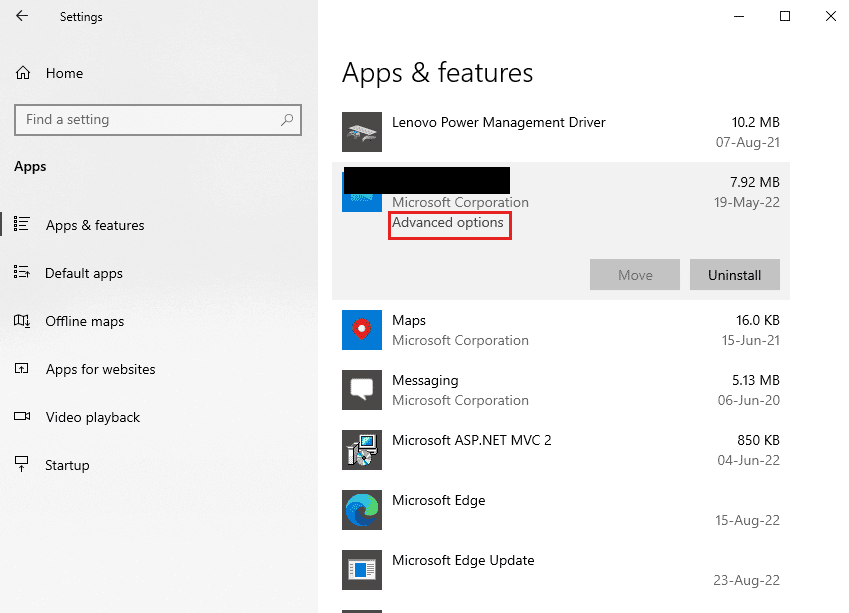
5. Klicken Sie im Abschnitt Zurücksetzen auf die Schaltfläche Zurücksetzen.
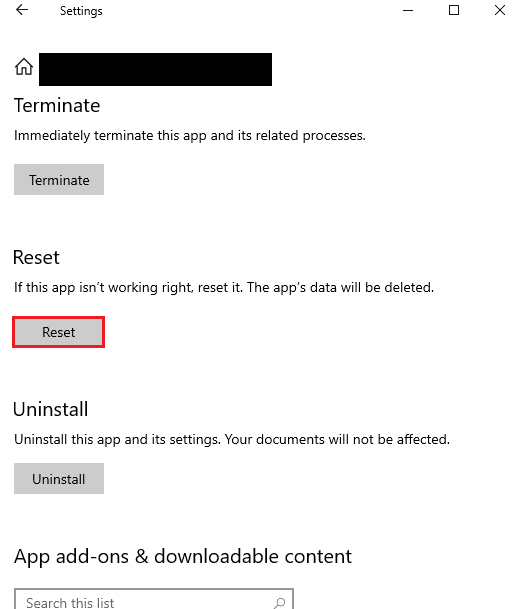
6. Klicken Sie erneut auf die Schaltfläche Zurücksetzen und starten Sie Ihren PC neu, nachdem der Vorgang abgeschlossen ist.
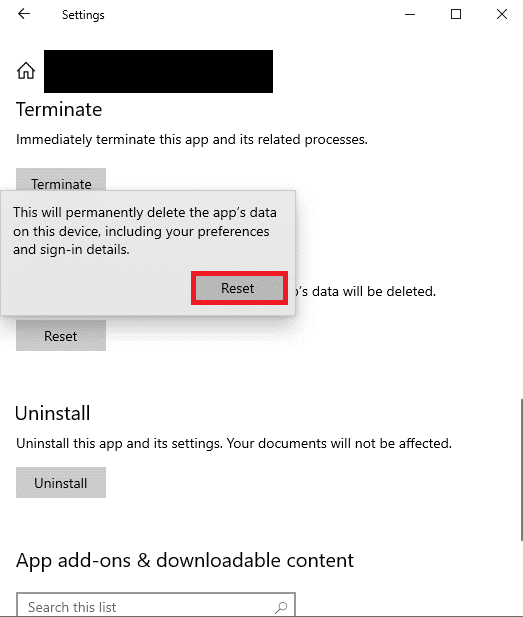
Methode 4: Widevine installieren (falls zutreffend)
Wenn Sie Browser-Apps von Drittanbietern wie Brave oder einen Chromium-basierten Webbrowser verwenden, kann dieser Fehler auftreten, wenn Widevine nicht auf Ihrem Windows-PC installiert ist. Die Widevine DRM-Infrastruktur ist ein erforderliches Plugin oder Add-on für solche Browser, die beim Streamen der Medienplattformen helfen.
Um den Fehler zu beheben, müssen Sie in der Meldung im rechten Bereich auf die Schaltfläche Zulassen klicken, um die DRM-Software zu installieren.
Methode 5: Installieren Sie die Sling TV-App neu
Unabhängig von den Problemen und Störungen, die mögliche Antworten auf die Frage sind, was den Fehler 8 4612 in Sling TV verursacht, können Sie die Sling TV-App auf Ihren Streaming-Geräten neu installieren, um den Fehler zu beheben.
Option I: Auf einem Android-Telefon
Die Methode zur Neuinstallation der Sling TV-App auf Ihrem Android-Telefon wird unten beschrieben. Der erste Schritt, um den Sling TV-Fehler 8-12 mit dieser Methode zu beheben, besteht darin, die Sling TV-App mit der App „Einstellungen“ zu deinstallieren.
1. Tippen Sie im Startmenü auf die App Einstellungen, um sie zu öffnen.
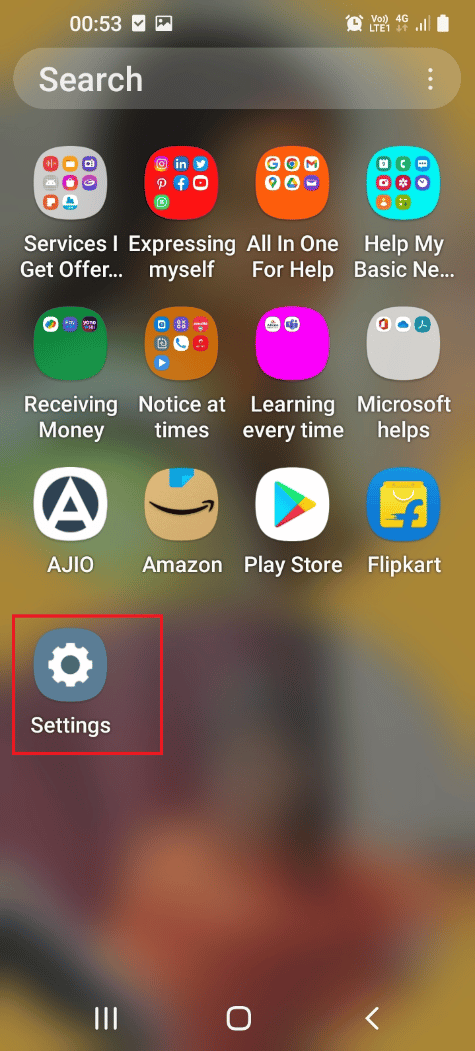
2. Tippen Sie in der verfügbaren Liste auf die Registerkarte Apps.
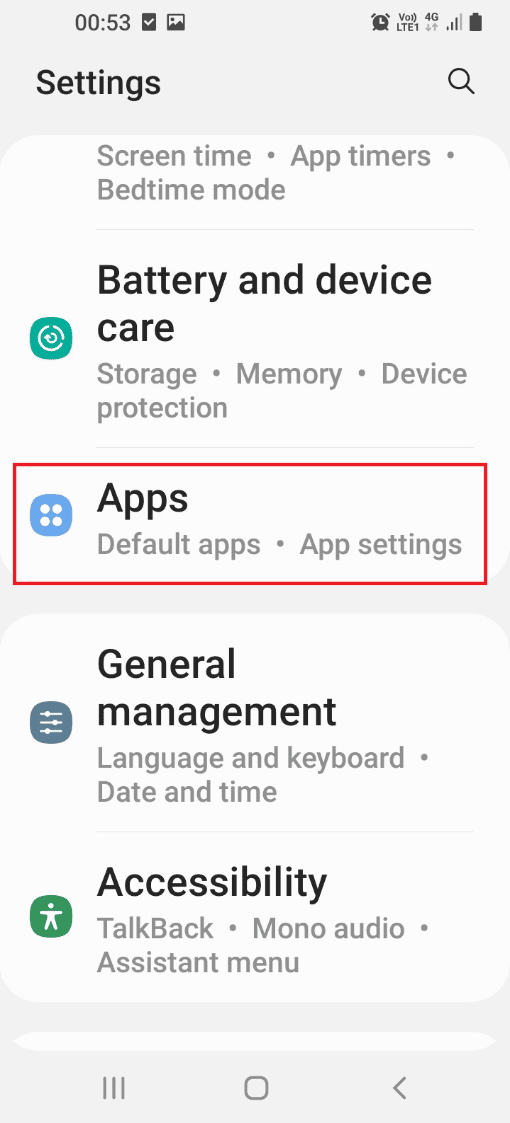
3. Tippen Sie auf die Sling TV-App.
4. Tippen Sie unten links auf die Schaltfläche Deinstallieren.
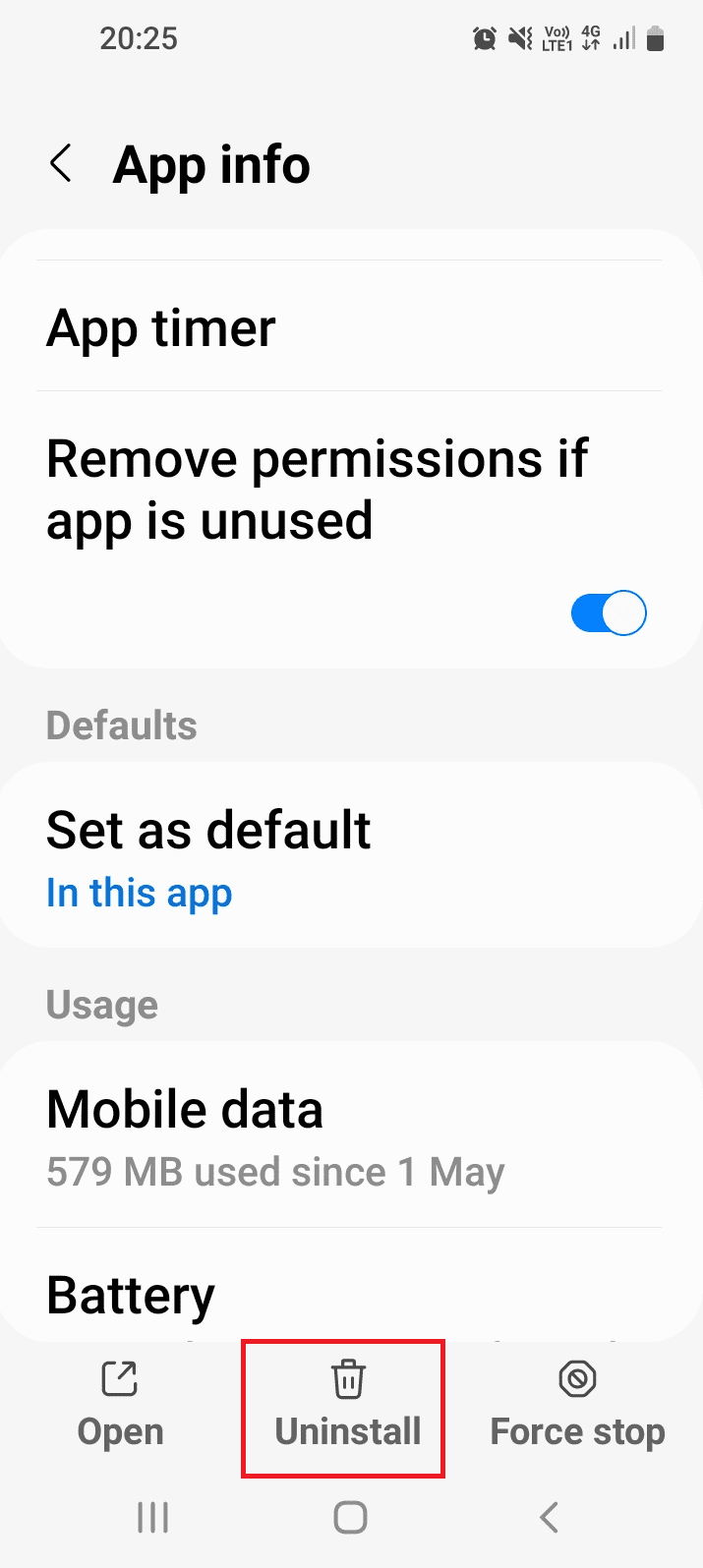
5. Tippen Sie in der Bestätigungsmeldung auf die Schaltfläche OK.
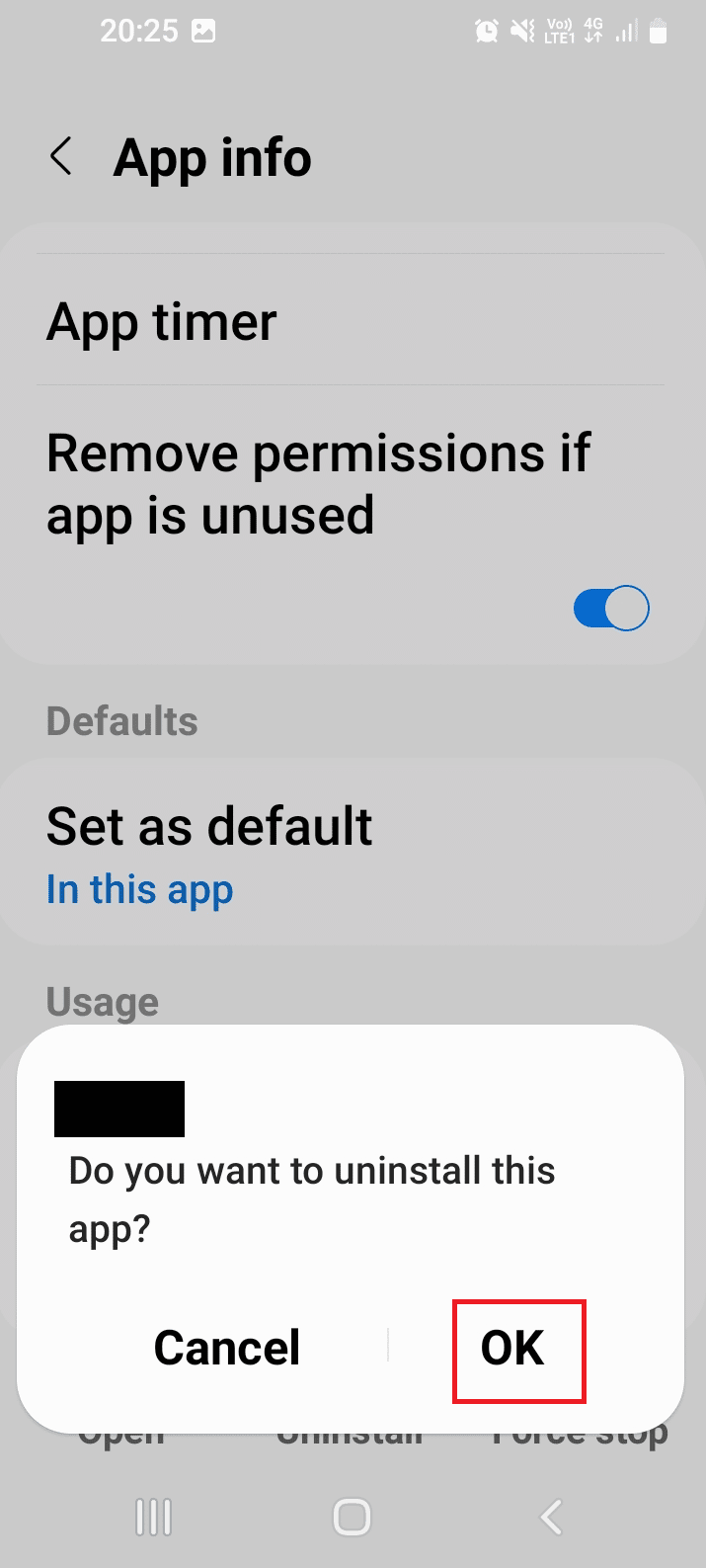
Der nächste Schritt besteht darin, die Sling TV-App über die Google Play Store-App auf Ihrem Telefon neu zu installieren.
6. Tippen Sie im Startmenü auf die Play Store App, um sie zu öffnen.
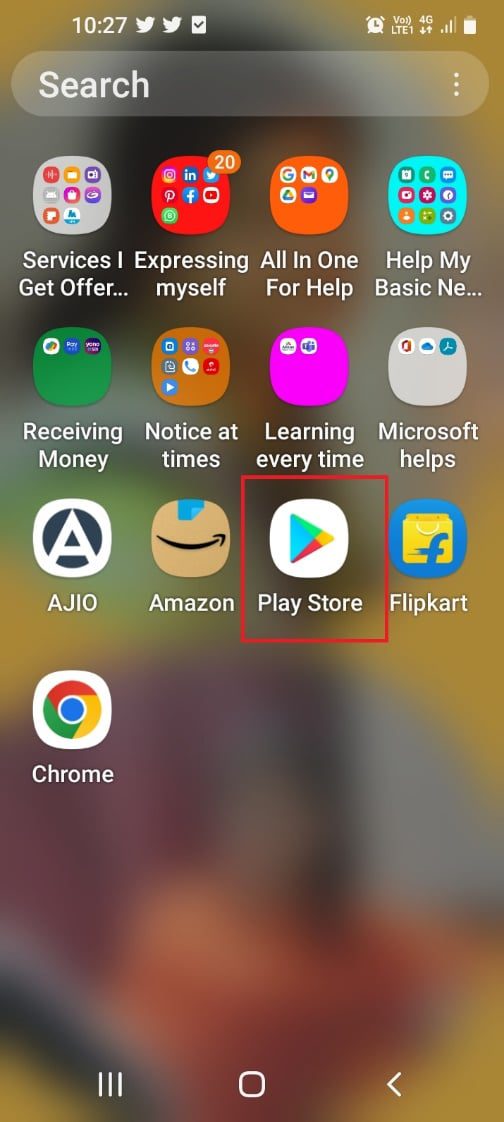
7. Verwenden Sie die Suchleiste, um nach der Sling TV-App zu suchen.
8. Tippen Sie auf die Schaltfläche Installieren, um die App zu installieren.
Option II: Auf einem Windows-PC
Die Methode zur Neuinstallation von Sling TV auf Ihrem Windows-PC wird hier erklärt.
1. Drücken Sie die Windows-Taste, geben Sie Apps und Funktionen ein und klicken Sie dann auf Öffnen.

2. Suchen Sie die Sling TV-App in der Suchleiste und klicken Sie auf Deinstallieren.
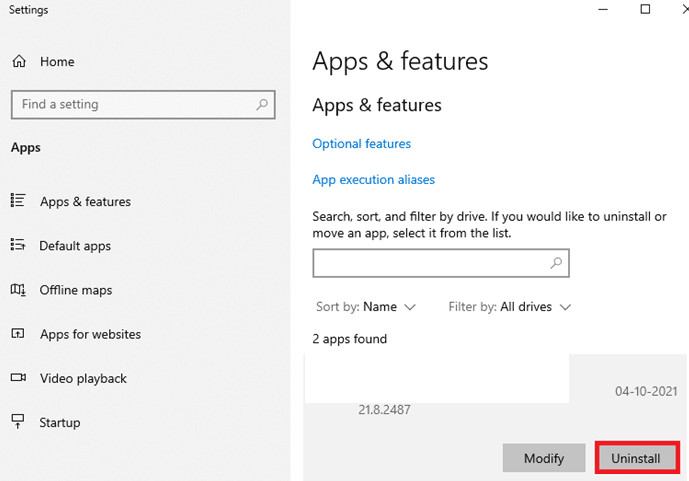
3. Wenn Sie dazu aufgefordert werden, klicken Sie erneut auf Deinstallieren.
4. Laden Sie die Sling TV-App von herunter Microsoft-Store.
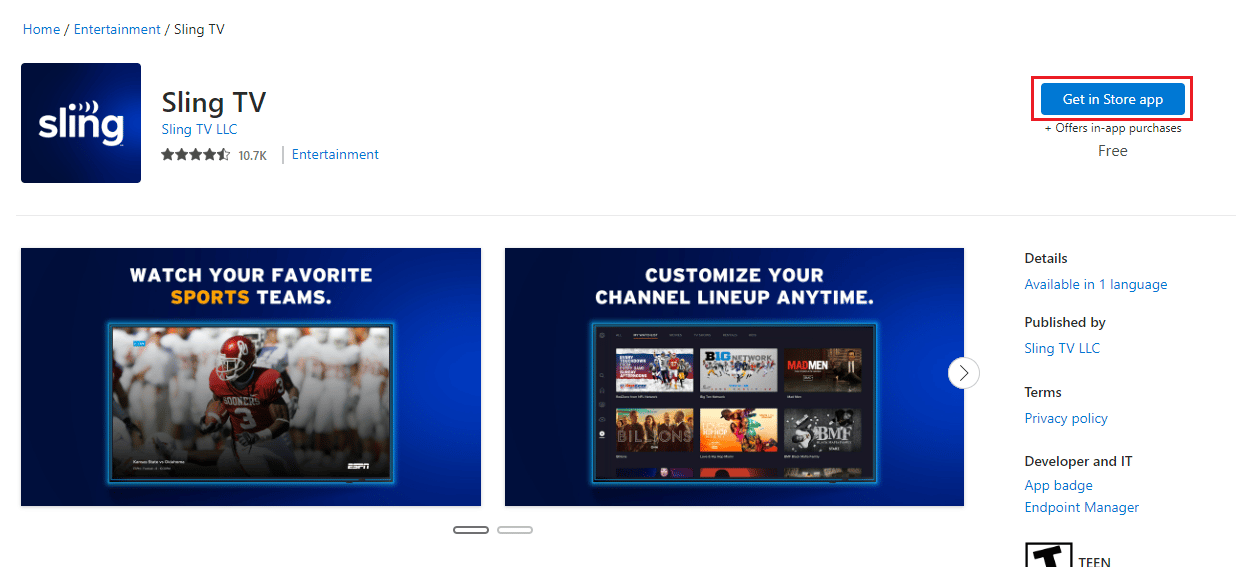
Option III: Auf dem Amazon Fire TV Stick
Die Methode zur Neuinstallation von Sling TV auf Ihrem Amazon Fire TV-Stick wird hier erklärt. Als ersten Schritt müssen Sie die Sling TV-App über die Einstellungen-App deinstallieren.
1. Öffnen Sie die App „Einstellungen“ über das Startmenü.

2. Wählen Sie Anwendungen.

3. Wählen Sie die Option Installierte Anwendungen verwalten.

4. Wählen Sie die Sling TV-App und wählen Sie die Option Deinstallieren.
Der nächste Schritt besteht darin, die Sling TV-App mithilfe von Anwendungen auf dem Gerät neu zu installieren.
5. Suchen Sie in den Anwendungen nach der Sling TV-App.
6. Wählen Sie die Schaltfläche Installieren, um die App zu installieren.
Option IV: Auf Roku TV
Sie können die hier angegebenen Schritte ausführen, um die Sling TV-App auf dem Roku TV neu zu installieren und diesen Fehler zu beheben. Zuerst müssen Sie die Sling TV-App von Ihrem Gerät deinstallieren.
1. Wählen Sie im Home-Menü die Sling TV-App aus.
2. Drücken Sie die *-Taste, um das Kontextmenü zu öffnen.
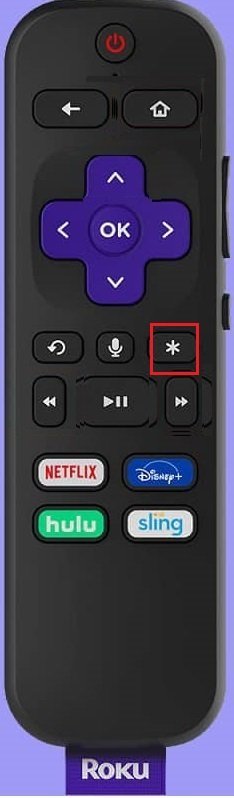
3. Wählen Sie die Option Kanal entfernen.
4. Wählen Sie die Option OK, um die Auswahl zu bestätigen.
Der nächste Schritt besteht darin, den Sling-TV-Kanal mithilfe des Kanalspeichers erneut zu Roku TV hinzuzufügen.
5. Suchen Sie im Channel Store nach der Sling TV-App.
6. Wählen Sie die Option Kanal hinzufügen, um die App neu zu installieren.
Option V: Auf Android TV
Die Methode zur Neuinstallation der Sling TV-App auf Ihrem Android TV mithilfe von „Meine Apps“ wird in diesem Abschnitt beschrieben.
1. Navigieren Sie zu den Android TV-Einstellungen.
2. Wählen Sie dann Apps.

3. Suchen Sie hier nach der Sling TV-App und wählen Sie sie aus.
4. Wählen Sie nun die Option Deinstallieren.
5. Starten Sie nach der Deinstallation der App den Google Play Store.
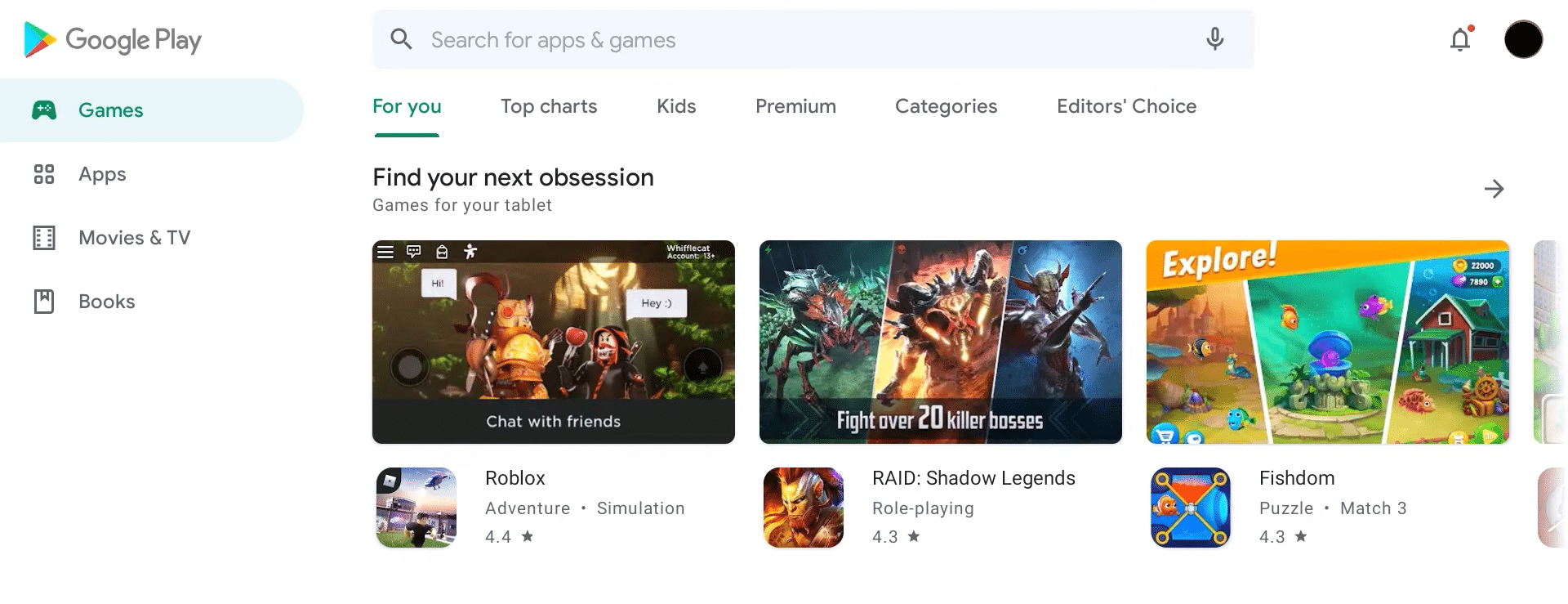
6. Suchen Sie nach Sling-TV App und installieren Sie sie erneut.
Methode 6: Wenden Sie sich an den Sling TV-Support
Manchmal finden Sie möglicherweise keine Antwort auf die Frage, warum Sling mir eine Fehlermeldung ausgibt. In einem solchen Fall tritt ein Fehler auf der Sling TV-Plattform auf, selbst wenn der Zahlungsplan in Ordnung ist, können Sie ihn besuchen Sling TV-Hilfecenter und wenden Sie sich an das Support-Team, um Ihre temporären Kontodaten zurückzusetzen. Beheben Sie Ihr Problem über den hier angegebenen Link in Ihrem Standard-Webbrowser.
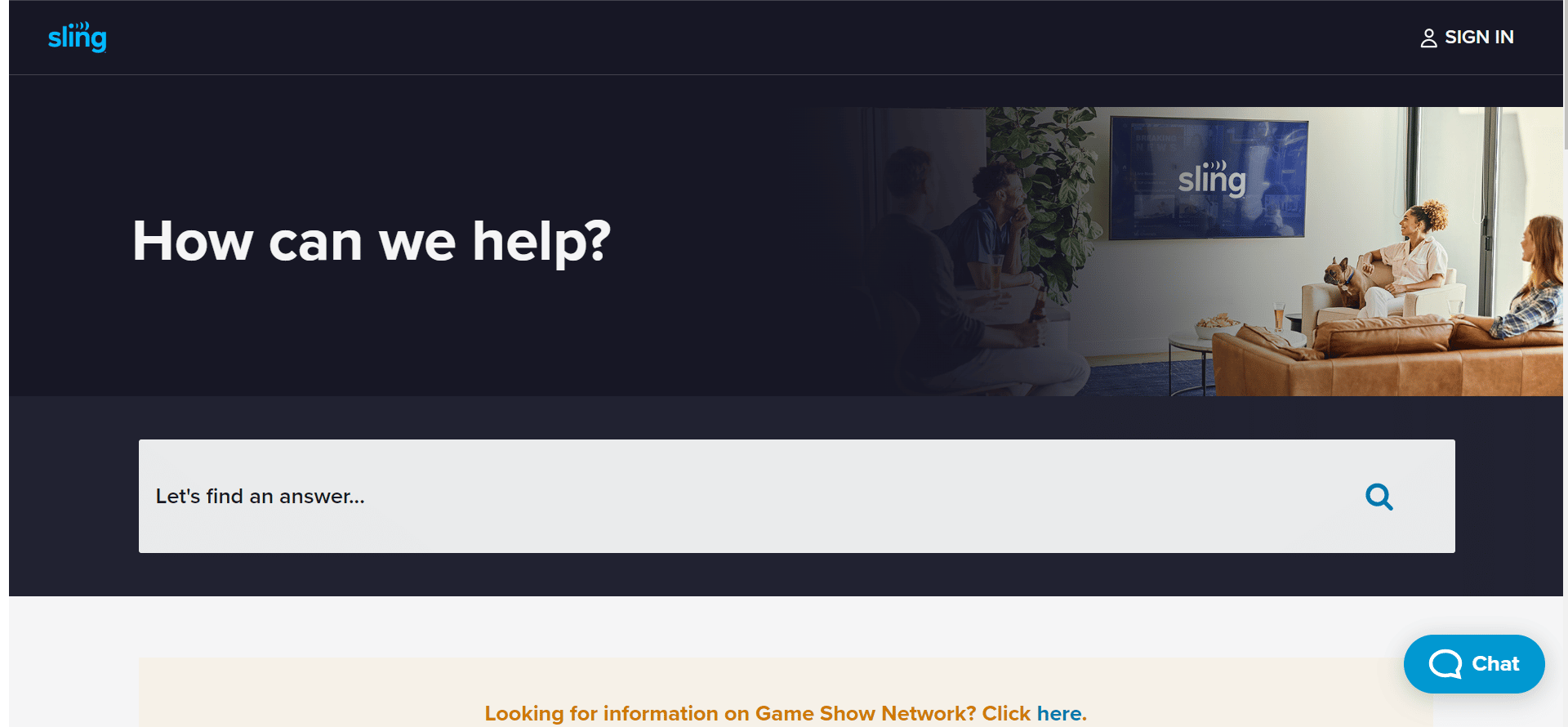
***
Die Methoden zum Beheben der Sling TV-Fehlermeldung 8-12 auf verschiedenen Streaming-Geräten werden im Artikel erläutert. Teilen Sie uns mit, welche Methode für Sie funktioniert hat, um die Fehlermeldung 8 4612 in der Sling TV-Plattform zu beheben. Bitte teilen Sie uns Ihre Anregungen und Fragen im Kommentarbereich mit.

